Việc quản lý ngày hết hạn hiệu quả là rất quan trọng, đặc biệt trong môi trường kinh doanh và sản xuất. Sử dụng Cảnh Báo Ngày Hết Hạn Trong Excel giúp bạn kiểm soát thời hạn chặt chẽ, tránh bỏ lỡ các deadline quan trọng. Bài viết này sẽ hướng dẫn bạn cách thiết lập cảnh báo ngày hết hạn trong Excel một cách đơn giản và hiệu quả.
Cách Thiết Lập Cảnh Báo Ngày Hết Hạn trong Excel
Excel cung cấp nhiều công cụ mạnh mẽ để quản lý ngày tháng, bao gồm cả việc thiết lập cảnh báo ngày hết hạn. Dưới đây là một số phương pháp phổ biến và dễ áp dụng:
-
Sử dụng Định Dạng Có Điều Kiện (Conditional Formatting): Đây là cách đơn giản nhất để làm nổi bật các ô chứa ngày hết hạn sắp đến. Bạn có thể chọn màu sắc, kiểu chữ, hoặc biểu tượng để đánh dấu những ngày này.
-
Sử dụng Công Thức: Bạn có thể sử dụng các hàm như
TODAY()vàEDATE()để tính toán số ngày còn lại đến ngày hết hạn. Kết hợp với định dạng có điều kiện, bạn có thể tạo cảnh báo trực quan. -
Sử dụng VBA (Visual Basic for Applications): Đối với các yêu cầu phức tạp hơn, VBA cho phép bạn tự động hóa hoàn toàn quá trình cảnh báo, ví dụ như gửi email thông báo khi đến ngày hết hạn.
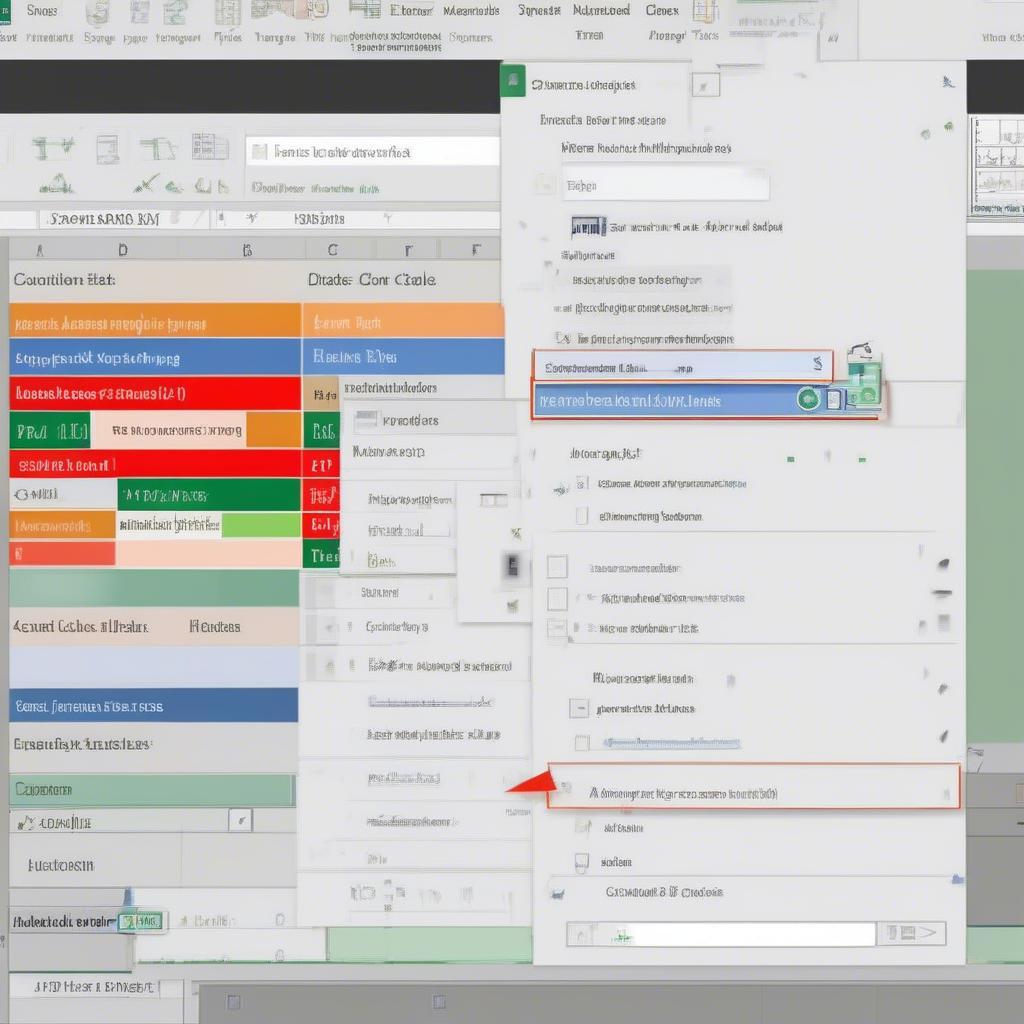 Cách sử dụng định dạng có điều kiện để cảnh báo ngày hết hạn
Cách sử dụng định dạng có điều kiện để cảnh báo ngày hết hạn
Lợi Ích của Việc Sử Dụng Cảnh Báo Ngày Hết Hạn
Việc sử dụng cảnh báo ngày hết hạn trong Excel mang lại nhiều lợi ích cho doanh nghiệp, bao gồm:
- Nâng cao hiệu suất công việc: Giúp bạn tập trung vào những công việc quan trọng và sắp đến hạn.
- Tránh lãng phí: Giảm thiểu rủi ro bỏ lỡ thời hạn, giúp tiết kiệm thời gian và chi phí.
- Cải thiện quy trình quản lý: Cung cấp cái nhìn tổng quan về các deadline, giúp bạn quản lý dự án hiệu quả hơn.
- Đơn giản hóa việc theo dõi: Dễ dàng theo dõi tiến độ công việc và kiểm soát thời hạn.
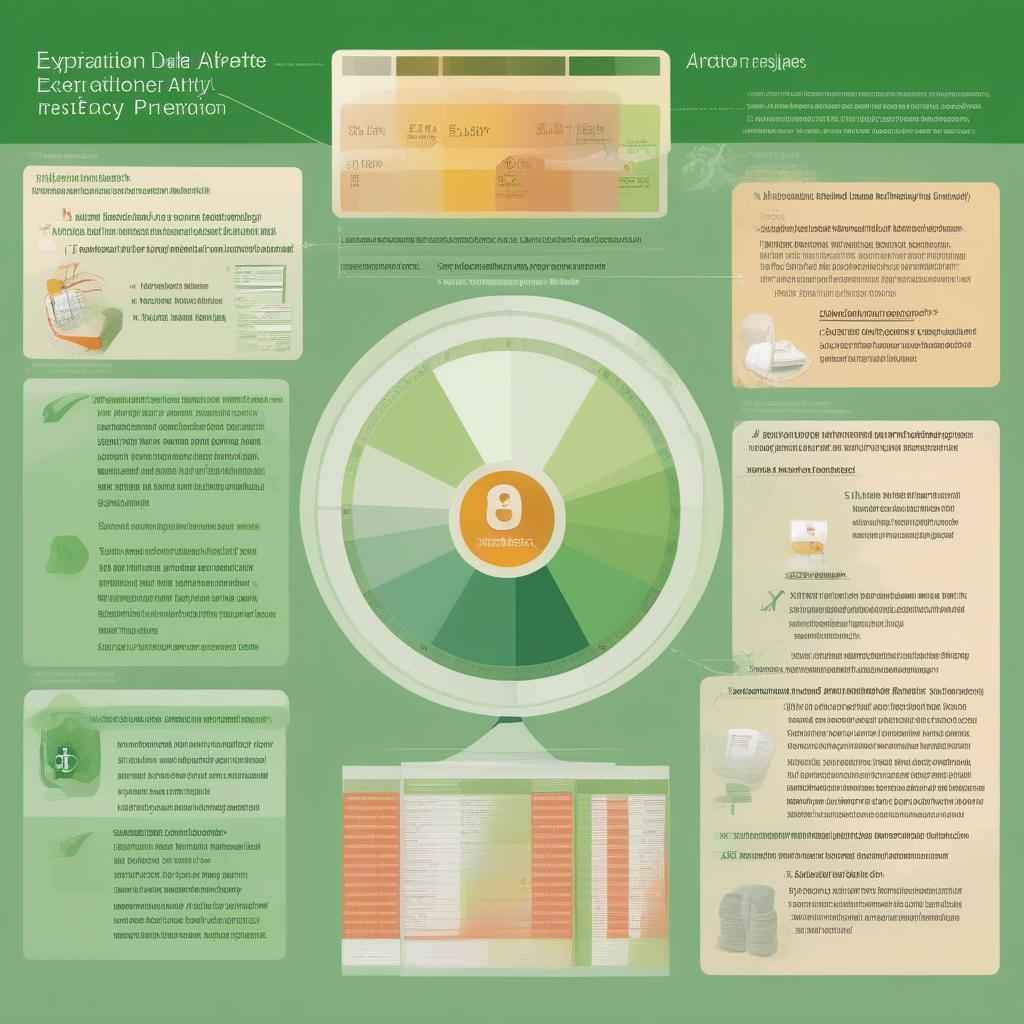 Lợi ích của việc sử dụng cảnh báo ngày hết hạn trong Excel
Lợi ích của việc sử dụng cảnh báo ngày hết hạn trong Excel
Hướng Dẫn Chi Tiết về Cách Thiết Lập Cảnh Báo Ngày Hết Hạn trong Excel
Dưới đây là hướng dẫn chi tiết về cách sử dụng định dạng có điều kiện để thiết lập cảnh báo ngày hết hạn:
- Chọn vùng dữ liệu chứa ngày hết hạn.
- Vào tab Home, chọn Conditional Formatting.
- Chọn Highlight Cells Rules, sau đó chọn Less Than.
- Nhập công thức
=TODAY()+7(để cảnh báo các ngày hết hạn trong vòng 7 ngày tới). - Chọn định dạng mong muốn (màu sắc, kiểu chữ…).
Bạn có thể tùy chỉnh công thức và định dạng để phù hợp với nhu cầu cụ thể của mình. Ví dụ, bạn có thể sử dụng =TODAY()+30 để cảnh báo các ngày hết hạn trong vòng 30 ngày tới.
Các Mẹo và Thủ Thuật Khác
- Sử dụng màu sắc khác nhau để phân biệt mức độ khẩn cấp của ngày hết hạn.
- Kết hợp cảnh báo ngày hết hạn với các công cụ quản lý dự án khác.
- Luôn cập nhật dữ liệu ngày tháng để đảm bảo tính chính xác của cảnh báo.
phần mềm kế toán vacom
Ông Nguyễn Văn A, Giám đốc sản xuất tại Công ty XYZ, chia sẻ: “Việc sử dụng cảnh báo ngày hết hạn trong Excel đã giúp chúng tôi giảm thiểu đáng kể tình trạng chậm trễ trong sản xuất. Đây là một công cụ đơn giản nhưng vô cùng hiệu quả.”
Kết Luận
Cảnh báo ngày hết hạn trong Excel là một tính năng hữu ích giúp bạn quản lý thời hạn hiệu quả. Bằng cách áp dụng các phương pháp được trình bày trong bài viết này, bạn có thể tối ưu hóa quy trình làm việc và đạt được hiệu suất cao hơn. Hãy bắt đầu sử dụng ngay hôm nay để trải nghiệm những lợi ích mà nó mang lại!
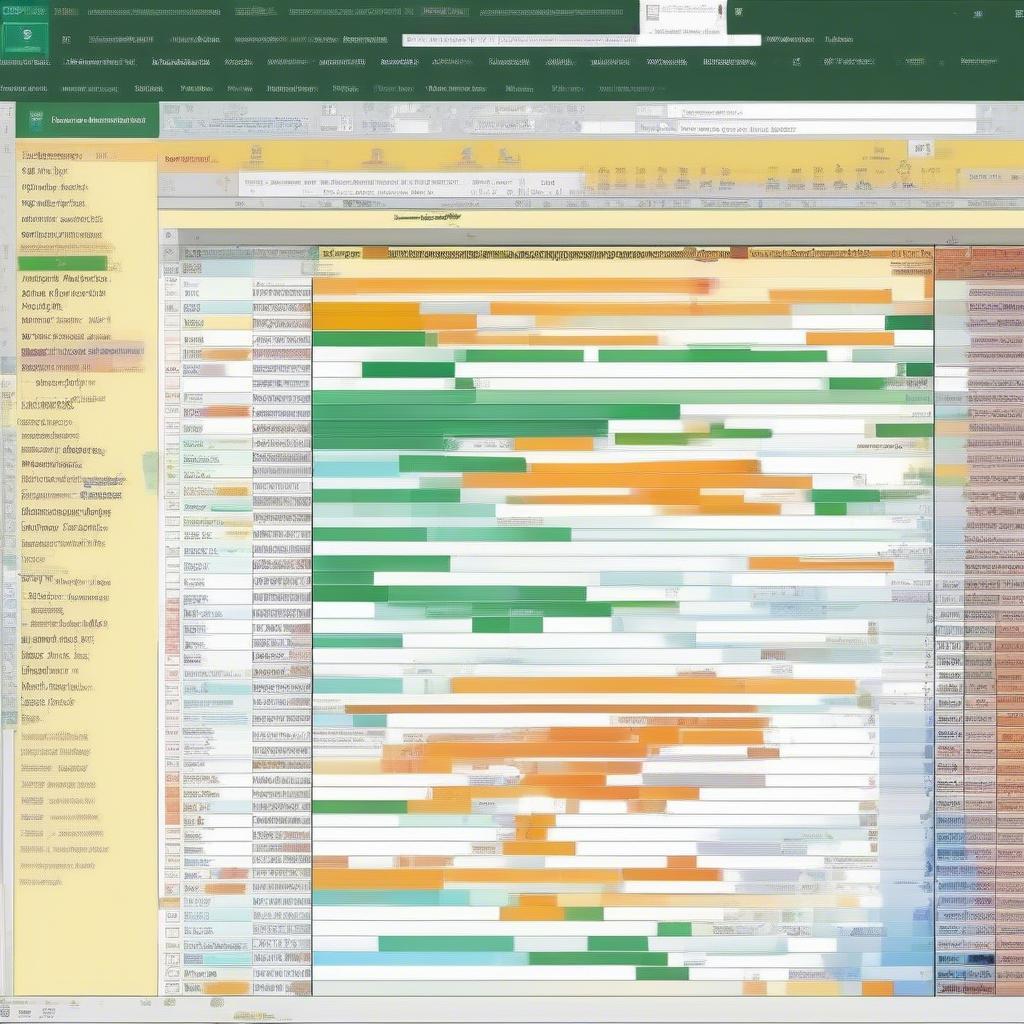 Mẹo và thủ thuật khác khi sử dụng cảnh báo ngày hết hạn
Mẹo và thủ thuật khác khi sử dụng cảnh báo ngày hết hạn
FAQ
-
Làm thế nào để thiết lập cảnh báo ngày hết hạn qua email? Bạn có thể sử dụng VBA để tự động gửi email thông báo.
-
Tôi có thể sử dụng cảnh báo ngày hết hạn cho nhiều sheet trong cùng một workbook không? Có, bạn có thể áp dụng định dạng có điều kiện hoặc VBA cho nhiều sheet.
-
Có phần mềm nào khác hỗ trợ cảnh báo ngày hết hạn tốt hơn Excel không? Có nhiều phần mềm quản lý dự án chuyên nghiệp hỗ trợ tính năng này.
-
Tôi có thể tùy chỉnh nội dung cảnh báo được không? Có, bạn có thể tùy chỉnh nội dung cảnh báo khi sử dụng VBA.
-
Làm thế nào để tránh việc bỏ sót cảnh báo? Hãy đảm bảo rằng bạn thường xuyên kiểm tra file Excel và thiết lập cảnh báo với mức độ hiển thị rõ ràng.
-
Tôi có thể sử dụng cảnh báo ngày hết hạn cho các loại dữ liệu khác ngoài ngày tháng không? Có, bạn có thể sử dụng định dạng có điều kiện dựa trên các điều kiện khác nhau.
-
Cảnh báo ngày hết hạn trong Excel có hoạt động offline không? Có, cảnh báo ngày hết hạn trong Excel hoạt động offline.


